L'espace de travail des données de base vous permet de rechercher, de visualiser, de comparer, de modifier et d'analyser vos entités de données de base et les enregistrements qui les composent.
Lorsque vous travaillez avec des données régies dans l'espace de travail des données de base, l'icône de bouclier " située à côté du nom d'un attribut indique que ses valeurs sont masquées par une règle de protection des données. Pour plus d'informations sur la façon dont IBM Match 360 gère les catalogues gouvernés, voir Utilisation des données gouvernées dans IBM Match 360.
Dans cette rubrique :
Recherche de données de référence
Dans l'espace de travail des données de base, vous pouvez effectuer deux types de recherche : simple ou avancée.
- En utilisant Recherche simple, vous pouvez entrer un ou plusieurs termes de Recherche dans une zone de recherche de texte unique, contrairement à une recherche Web standard. Les recherches simples avec plusieurs termes de recherche renvoient des résultats basés sur la logique
OR, ce qui signifie que les résultats sont renvoyés lors de toute correspondance de termes de recherche. Plus il y a de termes recherchés dans un résultat, plus celui-ci est classé avec un rang élevé par rapport à ceux qui en contiennent moins. - A l'aide de la recherche avancée, vous pouvez créer une règle de recherche finement élaborée à l'aide d'une ou de plusieurs conditions pour définir vos critères de recherche. Chaque condition de recherche est définie autour d'un attribut particulier dans le modèle de données. Par exemple, une condition de recherche peut être définie comme
["Primary Address - City" equals "Charlotte"]. Cette règle exécute une recherche qui renvoie tous les enregistrements ou entités dont la valeur est"Charlotte"dans la zonePrimary Address - City. Vous pouvez définir autant de conditions de recherche que nécessaire pour affiner vos résultats de recherche.
Vous pouvez supprimer une condition de recherche d'une règle de recherche avancée pour supprimer les lignes correspondantes de vos résultats.
Comparer une recherche avancée avec la règle de recherche ["Primary Address - City" = "Charlotte"] avec le même terme de recherche ("Charlotte") Entré dans l'interface de recherche simple :
- La recherche avancée renvoie uniquement les enregistrements dont la valeur
Primary Address - Cityest"Charlotte". - La recherche simple renvoie tous les enregistrements dont la valeur est
"Charlotte"dans n'importe quelle zone de données. Cela signifie que les résultats contiendront les personnes habitant la ville de Charlotte, mais aussi celles qui se nomment ou se prénomment Charlotte.
Explorez les résultats de votre recherche dans la vue Espace de travail.
Exécution d'une recherche simple
Pour exécuter une recherche de texte simple avec un ou plusieurs termes :
Dans le menu de navigation Données de base, cliquez sur Recherche '
pour ouvrir la page de recherche des données de base.
Dans l'onglet Recherche, entrez vos termes de recherche dans le champ de recherche. Appuyez sur Entrée ou attendez quelques secondes après la saisie de chaque terme.
Double-cliquez sur un terme de recherche pour l'éditer. Cliquez sur le terme de recherche X pour le supprimer ou cliquez sur X en regard de la zone de recherche pour supprimer tous les termes des critères de recherche.
Lorsque vous ajoutez, modifiez ou supprimez un terme recherché dans les critères, IBM Match 360 exécute immédiatement la recherche sur les données maître et renvoie les résultats.
Dans le cas d'une recherche simple portant sur plusieurs termes, il suffit que l'un de ces termes apparaisse dans un enregistrement pour que celui-ci fasse partie des résultats. Plus il y a de termes recherchés dans un résultat, plus celui-ci est classé avec un rang élevé par rapport à ceux qui en contiennent moins.
Exécution d'une recherche avancée
Les recherches avancées vous permettent d'affiner vos résultats de recherche pour afficher un sous-ensemble plus précis de vos données.
Si vous utilisez des données à partir d'un catalogue gouverné, il se peut que vous ne disposiez pas des droits permettant de créer des règles de recherche avancée incluant des données protégées, sauf si vous êtes le propriétaire ou le gestionnaire des données.
Pour exécuter une recherche qui utilise des conditions de recherche avancée:
- Dans le menu de navigation Données de base, cliquez sur Recherche '
pour ouvrir la page de recherche des données de base.
- Dans l'onglet Recherche, cliquez sur Avancé.
- Utilisez les outils du générateur de règles de recherche pour définir les conditions de votre règle de recherche en fonction des valeurs d'attribut de type d'enregistrement.
- Vous pouvez éventuellement ajouter d'autres conditions à l'aide de conditions
ANDouOR.- Avec la recherche
AND, les résultats sont renvoyés lorsque toutes les règles correspondent. - Avec la recherche
OR, les résultats sont renvoyés lors des correspondances de règle.
- Avec la recherche
- Cliquez sur Sauvegarder pour exécuter votre règle de recherche et afficher les résultats.
Exploration des données d'enregistrement et d'entité
Votre espace de travail vous offre un moyen riche et puissant d'explorer, d'afficher et de visualiser vos enregistrements et vos données d'entité. Vous pouvez parcourir les données dans une représentation graphique ou dans une vue tabulée. Vous pouvez afficher les relations entre les enregistrements dans les données et explorer toutes les informations sur une personne, une organisation ou une autre entité sélectionnée d'un seul coup d'oeil.
Pour explorer les données des enregistrements et des entités dans l'espace de travail des données de base :
Recherchez les données que vous souhaitez consulter. Par défaut, les résultats sont affichés en tableau.
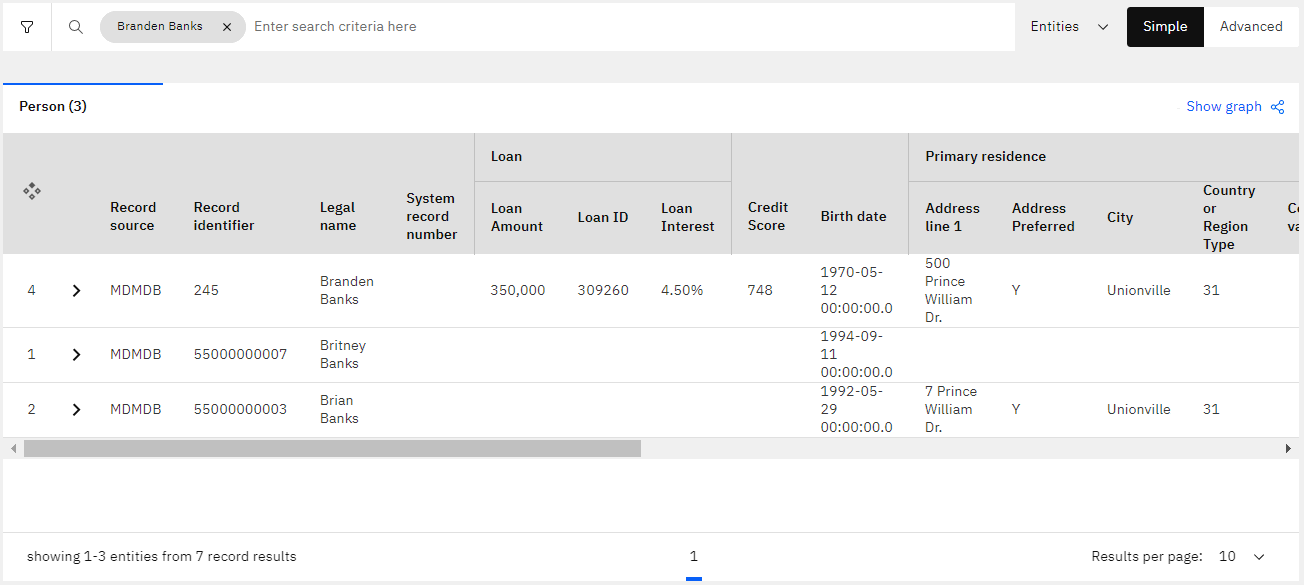
Exploration des données à l'aide de la vue de table Si vous souhaitez visualiser et explorer les résultats de votre recherche sous la forme d'une carte des relations, cliquez sur l'icône Afficher le graphique "
 ".
".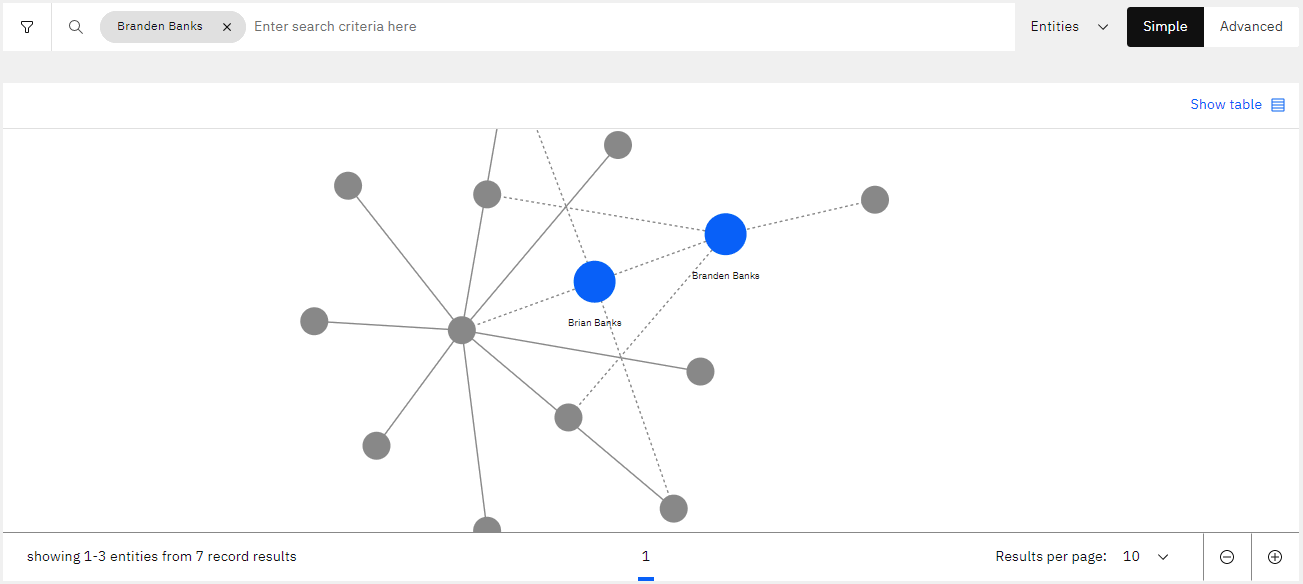
Exploration des données à l'aide de la vue graphique Pour revenir à l'affichage du tableau, cliquez sur l'icône Afficher le tableau "
 ".
".Lorsque vous visualisez des enregistrements et des entités dans la vue tableau, vous pouvez personnaliser la hauteur des lignes de votre tableau de résultats de recherche en fonction de vos préférences d'affichage. Cliquez sur l'icône "
des paramètres de hauteur de rangée et sélectionnez la hauteur de rangée que vous préférez : extra-petite, petite, moyenne ou grande.
Dans les résultats de la recherche, cliquez sur l'enregistrement ou le résultat de l'entité avec lequel vous souhaitez travailler. Un panneau de détails s'ouvre pour vous donner plus d'informations.
Pour travailler davantage avec cet enregistrement ou cette entité, cliquez sur l'icône Afficher dans l'espace de travail "
pour le sélectionner en vue d'une exploration plus approfondie dans l'onglet Espace de travail.
Lorsque vous envoyez une entité ou un enregistrement dans l'onglet Espace de travail, vous pouvez examiner de plus près ses détails, le comparer à d'autres entités ou enregistrements de l'onglet Espace de travail, ou le modifier.
Envoyez autant d'enregistrements et d'entités que nécessaire vers l'onglet Espace de travail pour visualiser, comparer et éventuellement modifier leurs détails. Pour modifier un enregistrement ou une entité, cliquez sur Modifier l'enregistrement ou Modifier l'entité.
Astuce: Lorsque vous affichez les détails d'une entité, vous pouvez remarquer une balise Attribut d'entité en regard d'un ou de plusieurs attributs. Les valeurs de ces attributs d'entité sont définies directement dans l'entité, au lieu d'être héritées de ses enregistrements de membre. Les attributs d'entité ne sont visibles que lors de l'affichage d'une entité. Pour modifier une valeur d'attribut d'entité, éditez l'entité.Cliquez sur l'onglet Espace de travail pour examiner et comparer les détails des entités ou des enregistrements qui ont été sélectionnés pour une exploration plus approfondie. Dans le panneau Récemment consultés, vous trouverez une liste des enregistrements et des entités que vous avez récemment sélectionnés dans l'écran de recherche.
Sélectionnez les éléments avec lesquels vous souhaitez travailler. Les onglets Vue d'ensemble, Relations et Enregistrements membres permettent d'explorer plus en détail l'enregistrement ou l'entité que vous avez sélectionné.
La façon dont IBM Match 360 affiche vos entités et vos enregistrements dans l'onglet Espace de travail est personnalisable à l'aide de l'onglet Paramètres. Pour plus d'informations, voir Définition de l'affichage des enregistrements et des attributs.
Etapes suivantes
En savoir plus
- Utilisation des données gouvernées dans IBM Match 360
- TutorielMaster Data Management : Configuration d'une vue à 360 degrés
Rubrique parent : Exploration des données maître